„Ezt a videófájlt nem lehet lejátszani 224003 hibakód” kijavítása
A videók online világunk nagy részét képezik, legyen szó a YouTube-ról, a Netflixről vagy más platformokról. Így osztunk meg történeteket, tanulunk új dolgokat, és egyszerűen csak szórakozunk. Emiatt bosszantó és frusztráló lehet hibákat tapasztalni a megtekinteni kívánt videóban. Az egyik gyakori hiba a videó hibakód 224003. Szerencsére számos megoldása van a probléma megoldására. Ahhoz, hogy megismerje őket, olvassa el ezt az útmutatót.
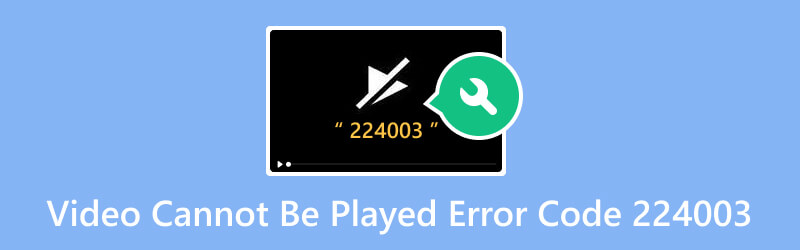
OLDAL TARTALMA
1. rész: Miért fordult elő a 224003-as hibakód?
A 224003-as videó hibakód egy gyakori probléma, amellyel a felhasználók találkoznak, amikor egy videót böngészőben próbálnak lejátszani. Ez előfordulhat Safari, Chrome, Firefox és más böngészőkben. A „A videót nem lehet lejátszani, hibakód: 224003” általában több okból is előfordulhat. Néhány közülük a következőket tartalmazza:
- Előfordulhat, hogy maga a videofájl sérült vagy hiányos. Korrupció fordulhat elő a letöltési folyamat során. Ha sérült fájlt próbál lejátszani, a videolejátszó a 224003-as hibakódot válthatja ki.
- Előfordulhat, hogy a videoformátum vagy kodek nem kompatibilis az Ön böngészőjével vagy eszközével.
- Ha a böngésző elavult verzióját használja, előfordulhat, hogy az nem kompatibilis a videolejátszóval. Tehát lejátszási problémákat okoz, és kiváltja a hibát.
- Bizonyos böngészőbeállítások vagy bővítmények zavarhatják a videolejátszó működését.
- A böngészőben felgyülemlett gyorsítótár, cookie-k és böngészési adatok is okai lehetnek. Megzavarják a videolejátszó normál működését.
- A lassú vagy instabil internetkapcsolat általában akadályozza a videók zökkenőmentes betöltését.
2. rész: A 224003-as hibakódú videó nem játszható ki
Megoldás 1. Vidmore Video Fix
Ha a videofájl sérült, nehezen tudja értelmezni a sérült adatokat. Ennek eredményeként „Ez a videofájl nem játszható le. (Hibakód: 224003)” jelenik meg. Jó dolog Vidmore Video Fix segíthet a probléma megoldásában. Nem csak ez a hiba, hanem ez a program több videóproblémát is kijavíthat. Javíthatja a lejátszhatatlan, sérült, olvashatatlan, elmosódott, szaggatott videókat stb. Az egyik legjobb program, amely visszaállíthatja a törött videóit a normál állapotba. És még sok minden más, ez az eszköz bármilyen eszközön és bármilyen eszközről tárolt videók javítására képes. Tehát nem számít, honnan származnak a fájlok, mivel támaszkodhat erre a szoftverre. A Vidmore Video Fix Windows és Mac operációs rendszereken is elérhető. Most, hogy megtudja, hogyan javíthatja ki a 224003-as hibakódot, kövesse az alábbi lépéseket:
1. lépés. Először is szerezd be a Vidmore Video Fix gombra kattintva Ingyenes letöltés gombot lent. Telepítse számítógépére a képernyőn megjelenő útmutatót követve. Ezután az eszköz automatikusan elindul.
2. lépés. Ezután az eszköz fő felületének bal oldalán kattintson a gombra plusz gombot a sérült fájl feltöltéséhez. A jobb oldalon adjon hozzá egy mintafájlt, amelyet a szoftver referenciaként fog használni. Most kattintson a Javítás választási lehetőség.
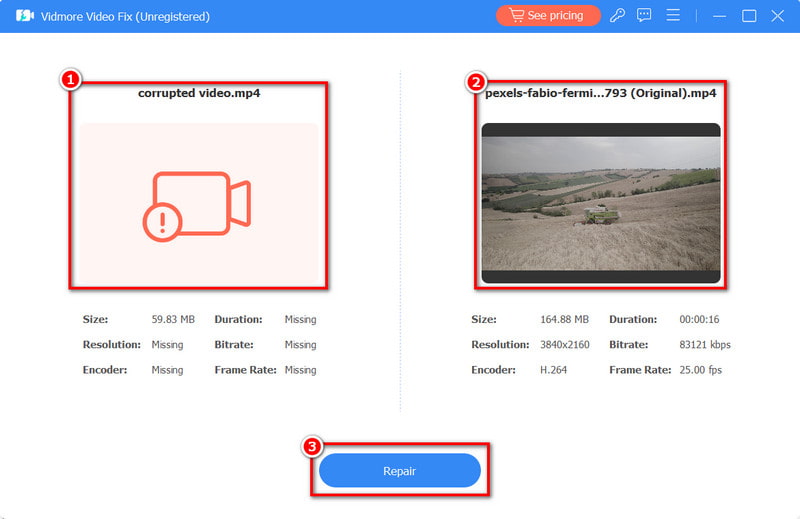
3. lépés A folyamat befejezése után a következő ablakba kerül. Végül lehetősége van közvetlenül Megment a videofájlt ill Előnézet azt először és Egyéb videók javítása.
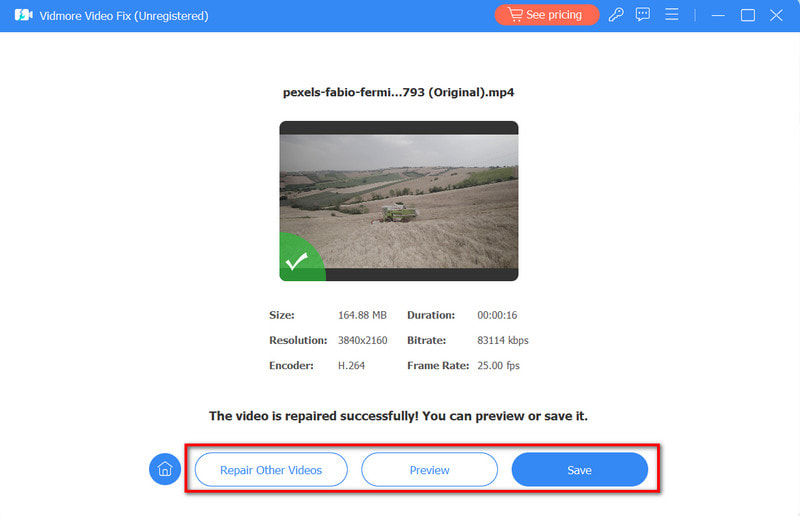
Megoldás 2. Vidmore Player
Ha kompatibilitási probléma van, ami miatt megjelenik a hiba, akkor előfordulhat, hogy videolejátszót kell cserélnie. Ha ilyet keres, ajánljuk Vidmore Player. Ez az egyik legnépszerűbb és legjobb videólejátszó, amellyel bármilyen videót lejátszhatsz. Támogatja a kiterjedt videofájlformátumokat, mint például az MP4, MKV, MPEG, WMV stb. Nem csak ez, hanem Blu-ray, mappák és ISO-fájlok lejátszására is képes. Ami még érdekesebb, hogy kiváló minőségű képlejátszást és tökéletes hangfeldolgozást kínál. Ráadásul HD videókat és akár 4K UHD minőséget is élvezhet. Ha itt szeretné lejátszani videóit, kövesse az itt található egyszerű útmutatót:
1. lépés. Az indításhoz kattintson a Ingyenes letöltés lent a letöltéshez Vidmore Player a számítógépeden. Ezután telepítse a mellékelt útmutatót követve. Ha kész, azonnal kinyílik.
2. lépés. Ezt követően kattintson a Fájl megnyitása gombot a fő eszköz felületén. Ezután válassza ki a lejátszani kívánt videót, és nézze meg a programban.
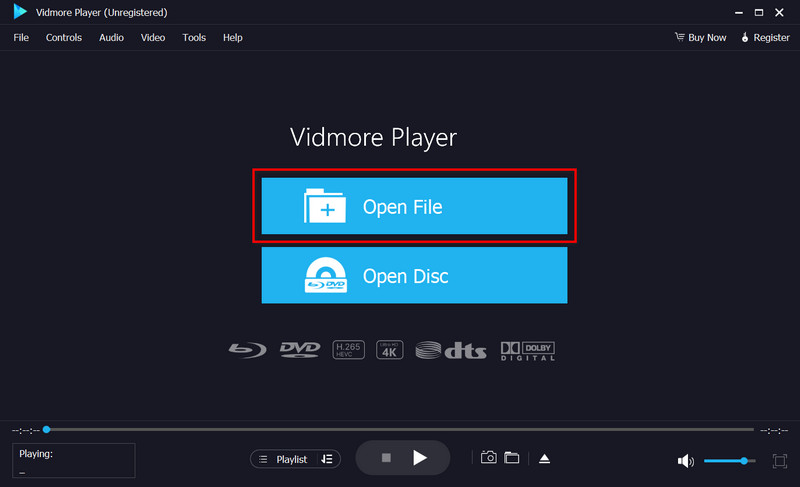
3. lépés Most az eszköz azonnal lejátssza a videofájlt. Ezután a lejátszási vezérlőkkel személyre szabhatja a videónézés élményét. Ezenkívül képernyőképet is készíthet a Pillanatkép gomb.
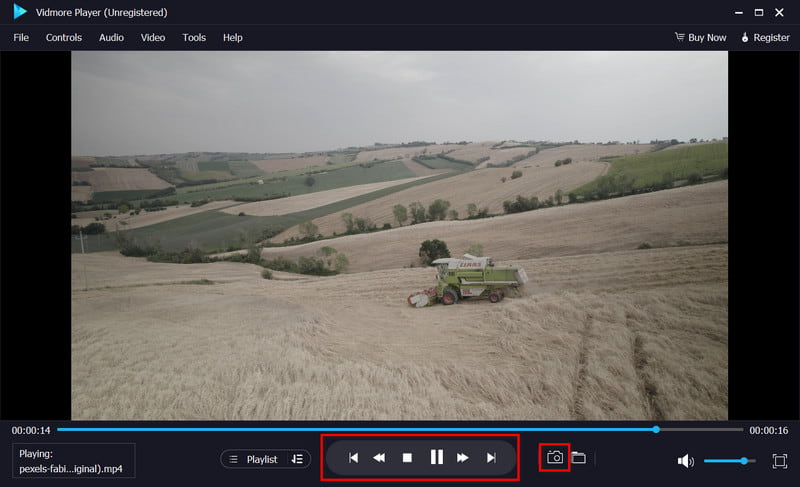
3. megoldás. Frissítse a böngészőt
Ha Google Chrome-ot használ, és a 224003-as videó hibakódot tapasztalja, akkor előfordulhat, hogy frissítenie kell. A frissítéshez indítsa el a böngészőt, és indítsa el a Beállítások menüt a jobb felső sarokban található hárompontos gomb megnyomásával. Most pedig válassz Súgó > A Google Chrome névjegye és ellenőrizze, hogy a böngészője a legújabb verziót használja-e. Lehetősége van arra, hogy frissítse a Google Chrome-ot a legújabb verzióra. Végül indítsa újra a böngészőt.
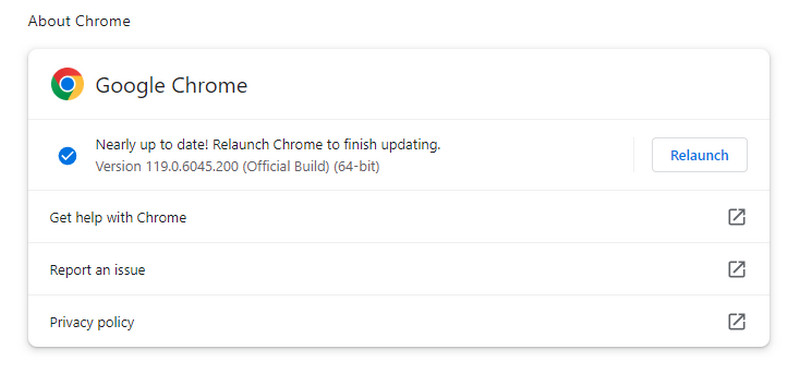
4. megoldás. Tiltsa le a bővítményeket/bővítményeket és bővítményeket
Mint említettük, a 224003-as hibakód egyik elsődleges oka a megbízhatatlan kiterjesztés lehet. A Google Chrome-felhasználók problémájának megoldásához nyissa meg a Beállítások menü (hárompontos gomb). Akkor válassz Hosszabbítások és használja a be-/kikapcsoló kapcsolót bármely bővítmény letiltásához, vagy kattintson az Eltávolítás lehetőségre. Ami a Safarit illeti, válasszon Safari > Beállítások (vagy preferenciák), és válassza ki Hosszabbítások. Végül törölje a jelölőnégyzet bejelölését a bővítmény kikapcsolásához,
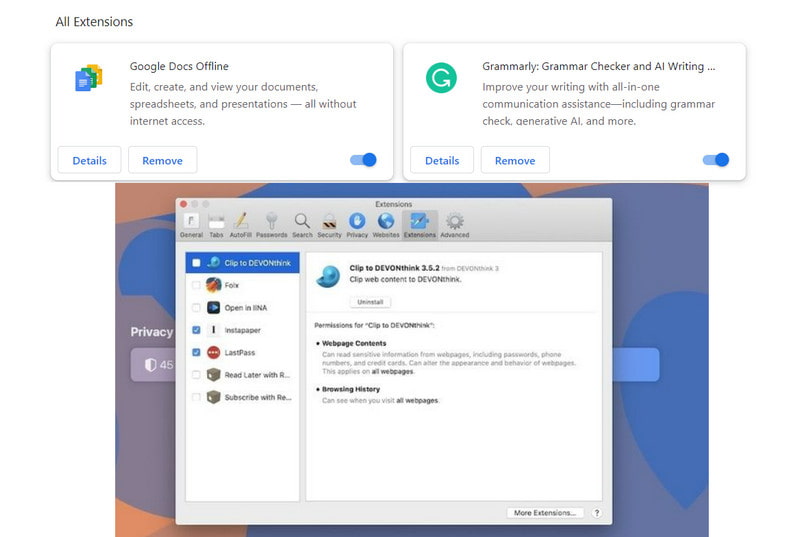
5. megoldás. Törölje a gyorsítótárat, a cookie-kat és a böngészési adatokat
A következő megoldás a gyorsítótár, a cookie-k és a böngészési adatok törlése. A megoldás lépései csak a Google Chrome esetén működnek. Ehhez indítsa el a böngészőt, és kattintson a tetején található hárompontos gombra a Beállítások menü megnyitásához. Válaszd a További eszközök > Böngészési adatok törlése. Ezután válassza ki a Időtartományban és győződjön meg arról, hogy be van jelölve a gyorsítótárak, a cookie-k és a böngészési előzmények jelölőnégyzetei. Végül nyomja meg a Adatok törlése gomb.
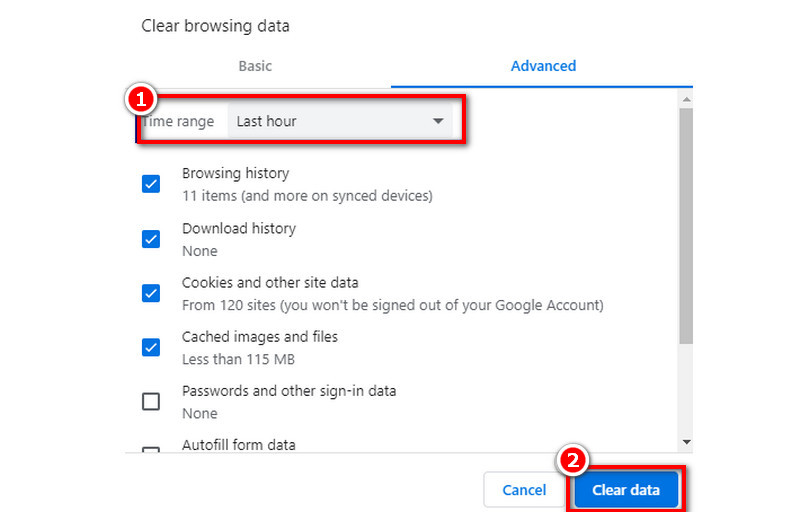
6. megoldás. Ellenőrizze a hálózati kapcsolatot
Ha online videókat néz, győződjön meg róla, hogy stabil vagy erős internetkapcsolata van. Így elkerülheti a 224003-as hibakódhoz hasonló problémákat. Ha ezt tapasztalja, kapcsolja ki, majd kapcsolja be újra a Wi-Fi-t az újraindításhoz.
3. rész: GYIK a videóval kapcsolatban, amelyet nem lehet lejátszani. Hibakód: 224003
Mi a 224003 hibakód az Ublockon?
Az Ublock 224003-as hibakódja gyakran a böngészőbővítményekhez vagy a hirdetésblokkolókhoz, például az Ublock Originhez kapcsolódó problémákhoz kapcsolódik. Ez különféle platformokon videólejátszási hibákat okozhat.
Hogyan javíthatom ki a 224003-as hibát a Chrome-ban?
A 224003-as hiba kijavításához a Chrome-ban frissítheti böngészőjét, vagy letilthatja az ütköző bővítményeket (különösen a hirdetésblokkolókat). Törölheti a gyorsítótárat és a cookie-kat, és ellenőrizheti a stabil internetkapcsolatot.
Hogyan lehet megszabadulni a 232404-es hibakódtól?
A 232404-es hibakód eltávolítása érdekében ezt számos módon megteheti. Először ellenőrizze az internetkapcsolatot, és győződjön meg arról, hogy az stabil. Ezenkívül próbálja meg újraindítani az eszközt, vagy frissítse a böngészőt. Ezenkívül törölheti a gyorsítótárat és a cookie-kat, és így tovább.
Következtetés
Összességében megtanulta, hogyan javíthatja ki a „Ez a videó nem játszható le. (Hibakód: 224003)'. Most könnyebb lesz megoldani az ilyen típusú problémákat. Ezenkívül, ha valaha sérült videofájllal találkozik, használhatja Vidmore Video Fix megjavítani. Ettől eltekintve, nem számít, mennyire sérültek a fájlok, ez az eszköz kijavítja a problémát. Ráadásul, ha a videód nem kompatibilis a választott videolejátszóval, próbáld ki a Vidmore Player. Ezzel biztosíthatja, hogy még jobb megtekintési élményben legyen része.


